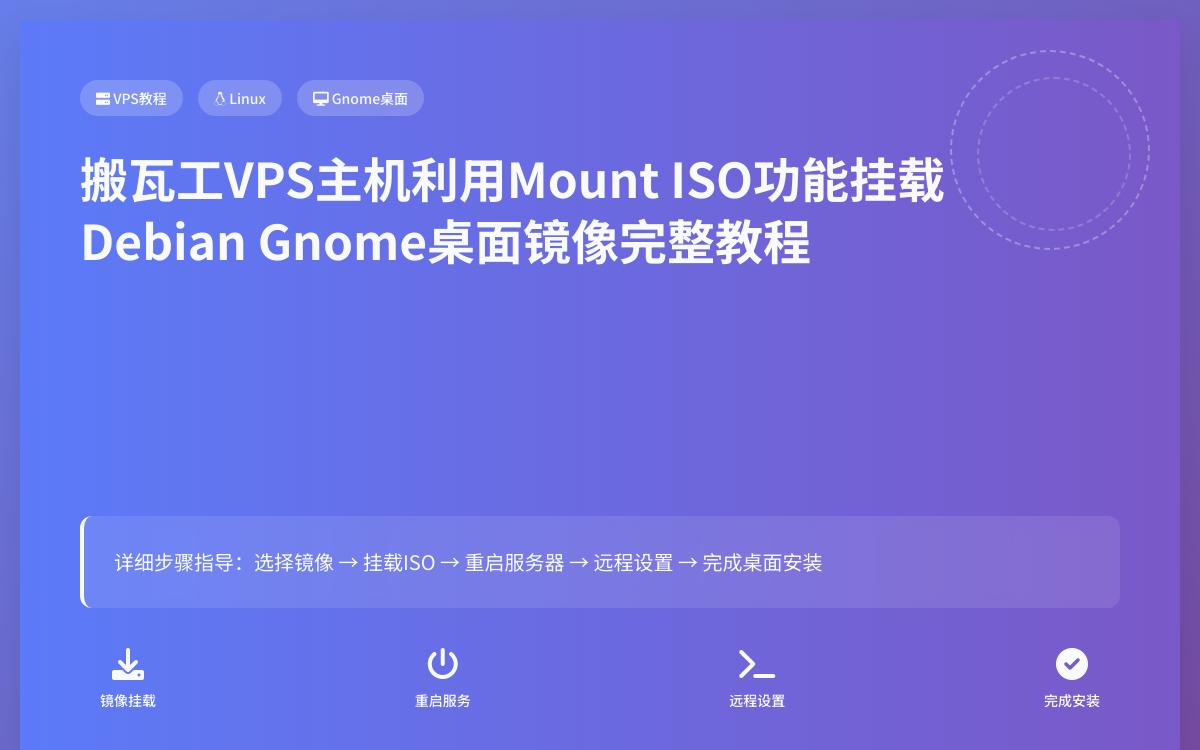
如今搬瓦工BandwagonHost商家已经不能算是便宜VPS商家行列,不清楚商家是出于什么意图下架便宜方案,而提高配置和产品价格。
其中可能较大的原因是IP成本提高,以及商家希望不在低价市场,从他们上线新增香港、洛杉矶CN2 GIA大带宽机房也可以看到。至少目前阶段,我们是不能在这个商家获取到低价产品的。
不过有看到商家在面板上还是有一些动作的,新增Mount ISO挂载镜像功能,内置100+镜像可以安装,包括还有我们可能有些网友需要的Gnome桌面。
今天就花点时间在搬瓦工VPS主机利用他们新增加的Mount ISO功能挂载Debian gnome desktop镜像。
第一、选择镜像挂载
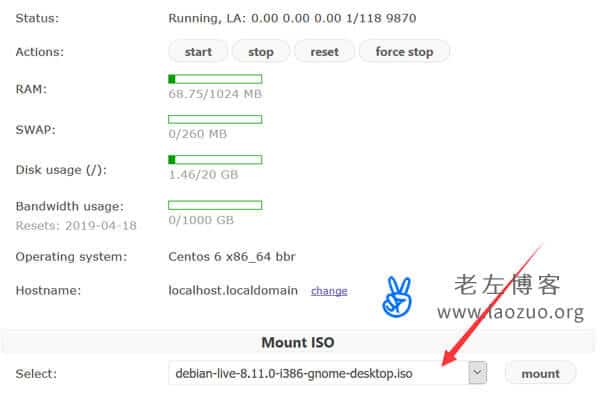
这里我们下拉可以看到一百多种的镜像ISO,目前没有看到WiNDOWS系统,估计以后也会有提供的。
在这篇文章中,测试看他们的Gnome镜像。我选择选择debian-live-8.11.0-i386-gnome-desktop.iso,然后点击Mount挂载。
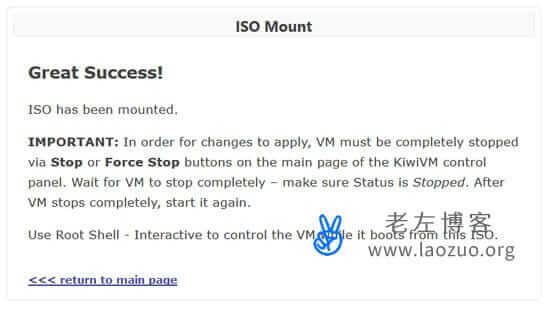
这里我们看到:
Great Success!
ISO has been mounted.
IMPORTANT: In order for changes to apply, VM must be completely stopped via Stop or Force Stop buttons on the main page of the KiwiVM control panel. Wait for VM to stop completely – make sure Status is Stopped. After VM stops completely, start it again.Use Root Shell - Interactive to control the VM while it boots from this ISO.
看似挂载成功,但是目前还不可以用。我们需要先关闭当前服务器,然后再开启。
第二、等待挂载完成
挂载之后是不可以立即使用的,我们回到主界面。
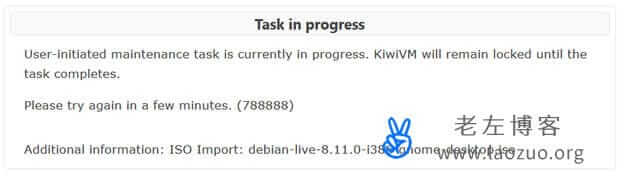
我们看到还需要等待一会。
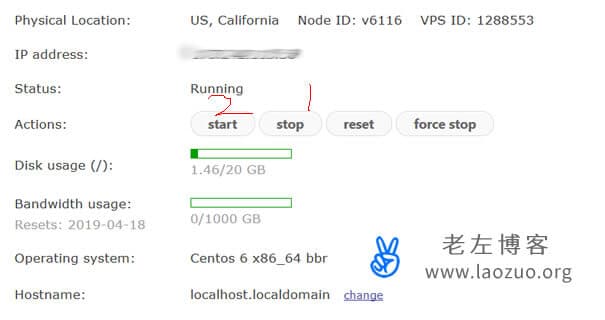
我们需要先STOP关闭当前 机器,等待确定关闭之后在START开启。
第三、登入远程设置镜像
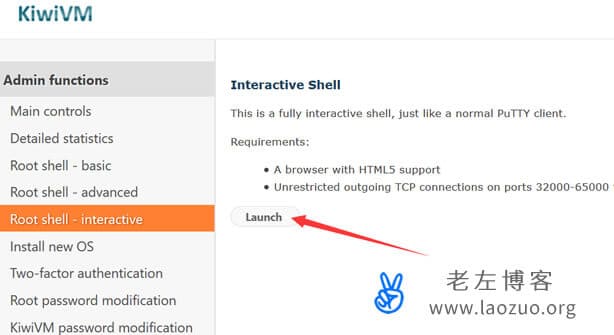
根据指导,我们需要Root Shell - Interactive进入VNC界面。
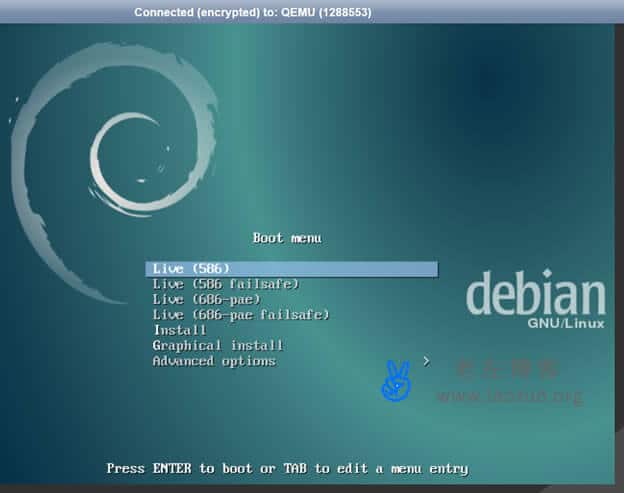
回车后安装即可。
第四、查看桌面情况
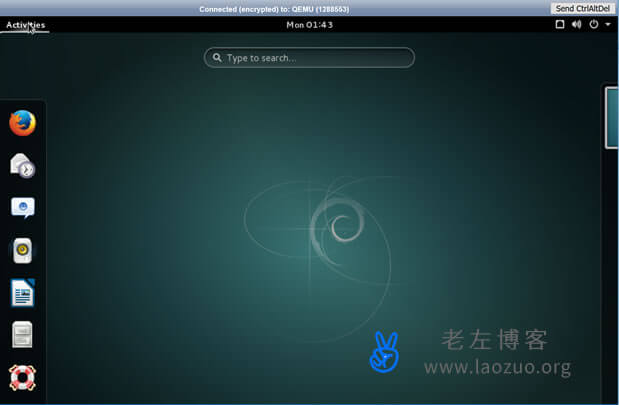
我们可以看到默认有安装火狐浏览器。
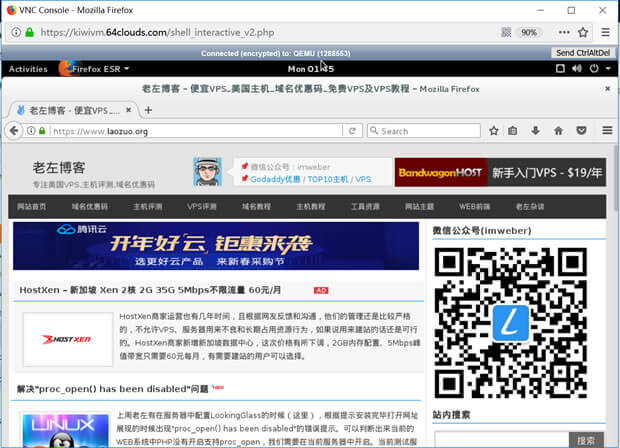
如果有需要桌面功能的网友可以参考此方法安装Gnome桌面。
未经允许不得转载:主机格调 » 搬瓦工VPS面板新增Mount ISO内置100+系统镜像 附安装Gnome桌面
 主机格调
主机格调